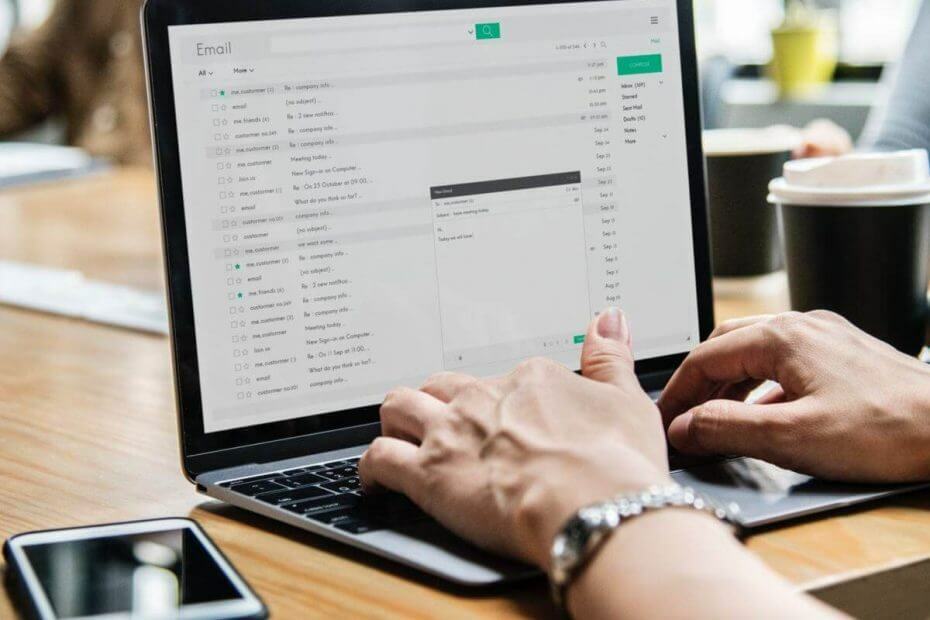- Una webcam per laptop non funzionante è un problema comune in Windows 11, probabilmente dovuto a driver obsoleti o difettosi.
- Il problema della webcam Acer può verificarsi anche se l'accesso alla fotocamera per l'app è disabilitato.
- L'abilitazione dell'accesso alla fotocamera per l'app o l'aggiornamento del driver potrebbe risolvere il problema.
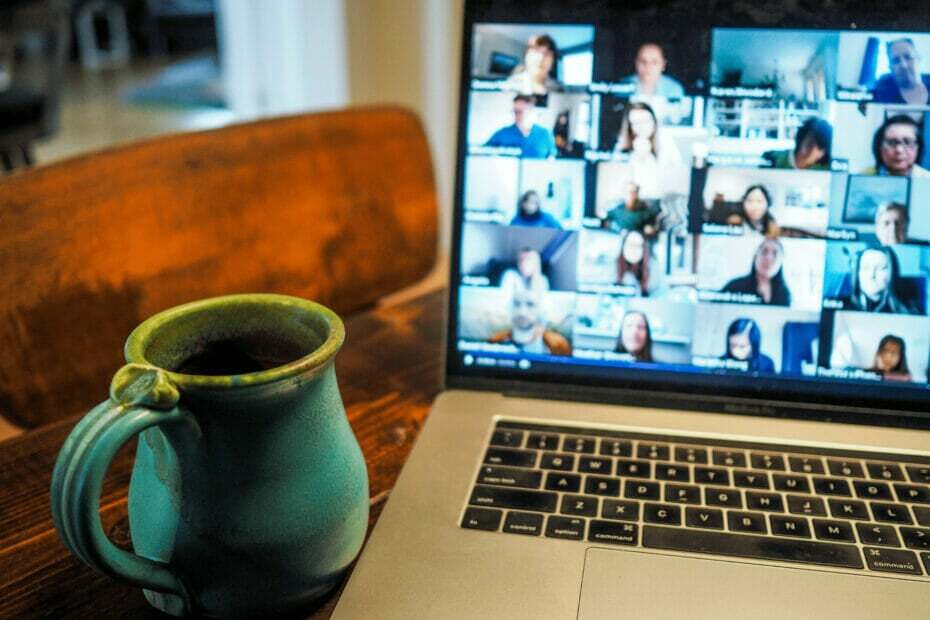
XINSTALLA FACENDO CLIC SUL DOWNLOAD FILE
Questo software manterrà i tuoi driver attivi e funzionanti, proteggendoti così da errori comuni del computer e guasti hardware. Controlla ora tutti i tuoi driver in 3 semplici passaggi:
- Scarica DriverFix (file di download verificato).
- Clic Inizia scansione per trovare tutti i driver problematici.
- Clic Aggiorna driver per ottenere nuove versioni ed evitare malfunzionamenti del sistema.
- DriverFix è stato scaricato da 0 lettori questo mese
Può essere estremamente frustrante se il tuo Webcam integrata Acer Swift non viene rilevato quando hai la chiamata più importante da effettuare. Questo è un problema comune che si verifica principalmente dopo un aggiornamento di Windows o un aggiornamento a causa di problemi con i driver o se sono difettosi.
Fortunatamente, ci sono alcune soluzioni alternative che possono aiutare a risolvere il problema con la webcam Acer Swift che non funziona nei laptop Windows. Continua a leggere per saperne di più.
Cosa posso fare se la fotocamera Acer Swift non viene rilevata?
1. Consente alle app di accedere alla fotocamera
- premi ilVincita + io tasto di scelta rapida sulla tastiera per avviare il Impostazioni app.
- Nel Impostazioni finestra, fare clic su Privacy e sicurezza.

- Successivamente, sotto il Autorizzazioni dell'appsezione, fare clic su Telecamera.
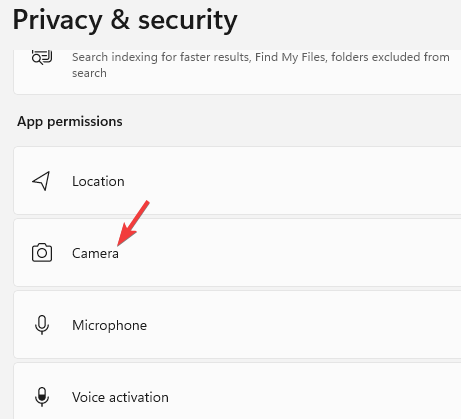
- Ora vai a Consenti alle app di accedere alla tua fotocamera e accendilo.
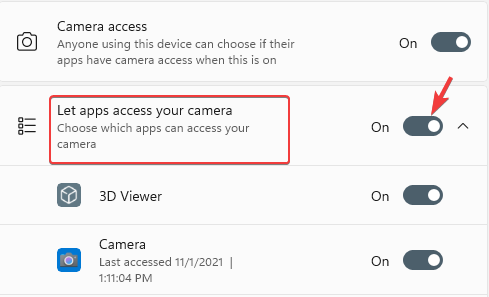
- Cerca l'app specifica nell'elenco, ad esempio Skype, e accenderlo.
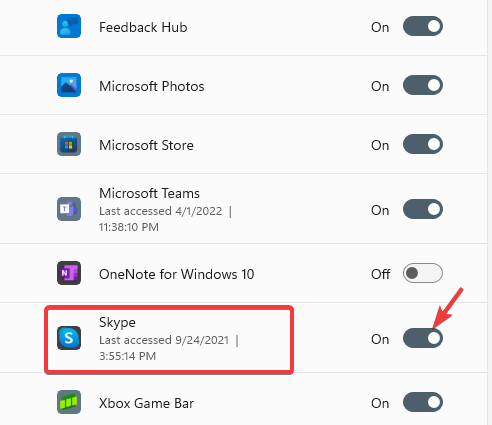
Ora torna indietro e controlla se la webcam funziona sul tuo laptop Windows.
Abilitando il Consenti alle app di accedere alla tua fotocamera opzione nelle impostazioni di Windows, puoi risolvere il problema della webcam non rilevato. Assicurati anche di consentire l'accesso alla fotocamera per le app specifiche che utilizzano la fotocamera del laptop come Skype, Ingrandisci, eccetera. come mostrato sopra.
2. Verifica la presenza di problemi con i driver
2.1 Aggiorna il driver della webcam
- Vai a Inizio, fare clic con il pulsante destro del mouse e selezionare Gestore dispositivi.
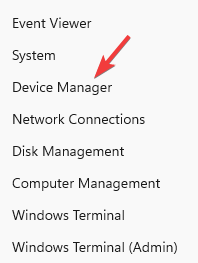
- Nel Gestore dispositivi finestra, fare clic per espandere Macchine fotografiche. Qui, fai clic con il pulsante destro del mouse su IntegratoWebcam e seleziona Aggiorna i driver.
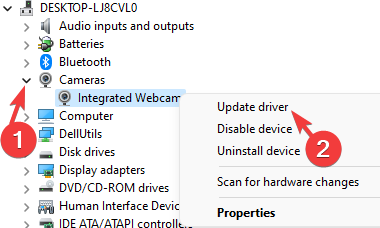
- Nel Aggiorna driver finestra, fare clic su Cerca automaticamente i driver.
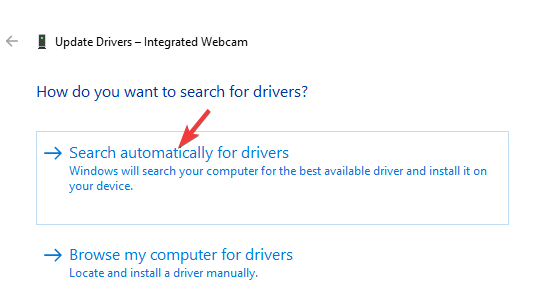
Ora, Windows inizierà a cercare tutti i driver più recenti e, se disponibile, lo installerà automaticamente.
Al termine, riavvia il PC e controlla se il problema persiste.
Se desideri una soluzione automatizzata per eseguire la scansione del tuo PC Windows e aggiornare automaticamente il driver della webcam, ti consigliamo di utilizzare un software dedicato che è uno dei migliori strumenti di aggiornamento dei driver disponibili.
⇒ Ottieni DriverFix
2.2 Eseguire il rollback del driver
- Seguire passaggi 1 e 2 come sopra per aprire Gestore dispositivi.
- Come la Gestore dispositivi si apre la finestra, espandere Macchine fotografiche. Ora, fai clic con il pulsante destro del mouse suWebcam integrata e fare clic su Proprietà.
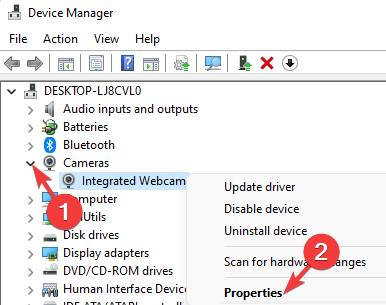
- Passa a Autista scheda. Qui, clicca suRollback del driver. Premere OK per salvare le modifiche.
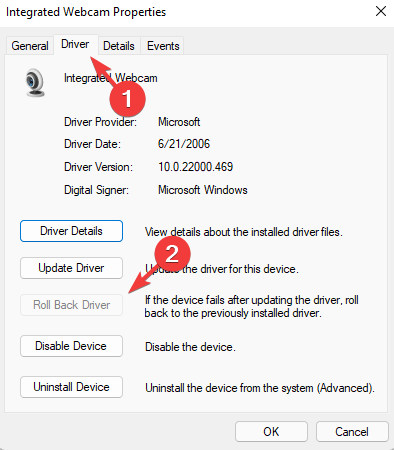
Aspetta che torni alla versione precedente. Ora riavvia il PC e l'Acer Swift webcam non funzionante problema dovrebbe essere risolto.
- Come risolvere i problemi di schermo nero della webcam in Windows 10/11
- Qualcosa è andato storto Errore della fotocamera su Windows 10/11 [fissare]
- Correzione: la fotocamera non viene visualizzata in Gestione dispositivi
2.3 Disinstallare il driver
- Aprire Gestore dispositivi come mostrato sopra.
- Qui, clicca per aprire Macchine fotografiche. Fare clic con il tasto destro su Webcam integrata e seleziona Disinstalla dispositivo.
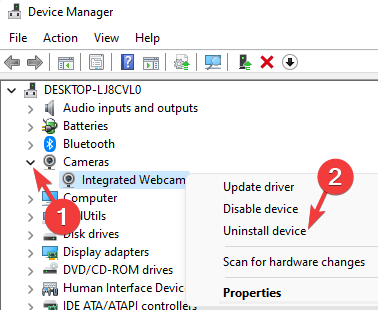
- Nel Disinstalla dispositivo pop-up, fare clic su Disinstalla per confermare.
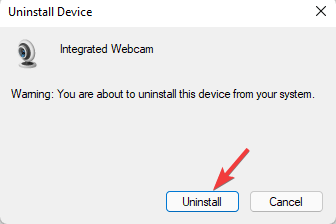
Una volta disinstallato il driver, riavviare il PC e Windows dovrebbe reinstallare automaticamente il driver.
NOTA
Se il driver non viene installato automaticamente, vai al sito Web del produttore e installa manualmente il driver della webcam.
2.4 Disabilita o abilita la webcam
- Avvia il Gestore dispositivi come mostrato sopra.
- Nel Gestore dispositivifinestra, espandere il Macchine fotografiche sezione, fare clic con il pulsante destro del mouse suWebcam integrata e seleziona disattivare.
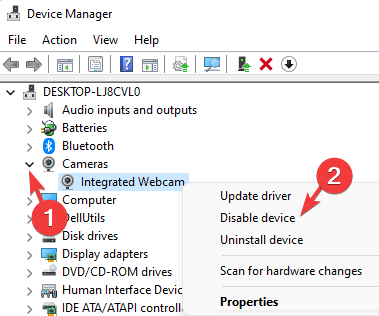
- Ora, chiudi Gestore dispositivi e riavvia il PC. Seguire passo 1, espandere Macchine fotografiche, fare clic con il pulsante destro del mouse su Webcam integratae seleziona Abilitare.
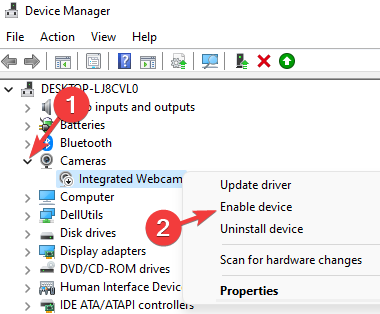
Disabilitare e abilitare il driver della webcam può aiutare a risolvere il problema con la fotocamera Acer Swift che non funziona.
Puoi anche riavviare il PC in uno stato di avvio pulito e verificare se qualche software sta causando il problema con la webcam non rilevata.
Se nessuno dei metodi precedenti funziona, puoi provare a ripristinare il PC per Windows 10 e Windows 11.
Questo post evidenzia il problema più comune relativo alla webcam Acer Swift che non viene rilevata in Windows, quindi puoi provare i metodi e farci sapere nel caso in cui trovi altre soluzioni.
Dicci se le soluzioni hanno funzionato per te o fai altre domande utilizzando la sezione commenti qui sotto.
 Hai ancora problemi?Risolvili con questo strumento:
Hai ancora problemi?Risolvili con questo strumento:
- Scarica questo strumento di riparazione del PC valutato Ottimo su TrustPilot.com (il download inizia su questa pagina).
- Clic Inizia scansione per trovare problemi di Windows che potrebbero causare problemi al PC.
- Clic Ripara tutto per risolvere i problemi con le tecnologie brevettate (Sconto esclusivo per i nostri lettori).
Restoro è stato scaricato da 0 lettori questo mese